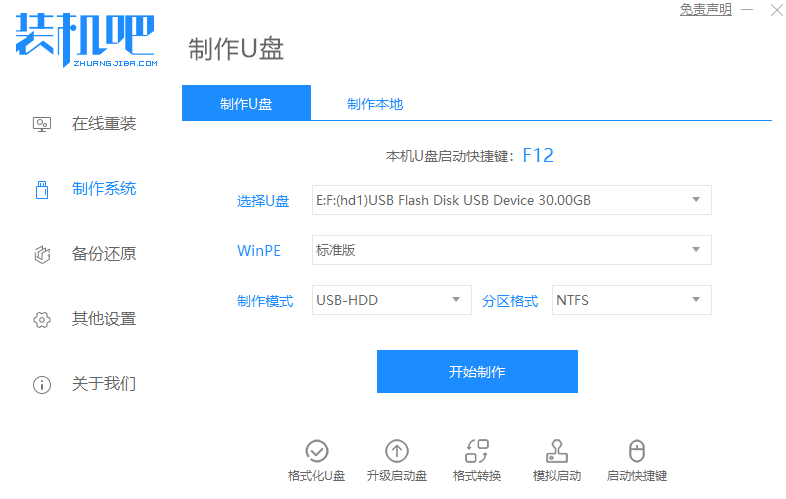
使用装机吧一键重装系统工具不仅可以在线重装系统,而且还可以制作启动U盘,但还是有不少朋友是不知道要怎么使用的,那么本篇文章将由我一起带大家学习装机吧U盘制作教程。
工具/原料:
系统版本:windows10
品牌型号:联想小新air15
软件版本:装机吧
方法/步骤:
一、装机吧u盘制作步骤
1、下载装机吧一键重装系统软件。插上 U 盘,打开软件,在软件中选择制作系统,选择制作,一般默认即可。
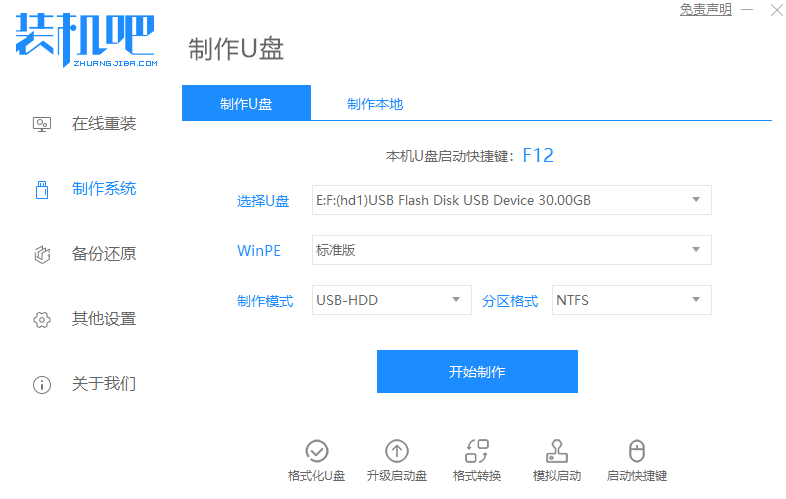
2、选择您想安装的系统,然后再点击开始制作。
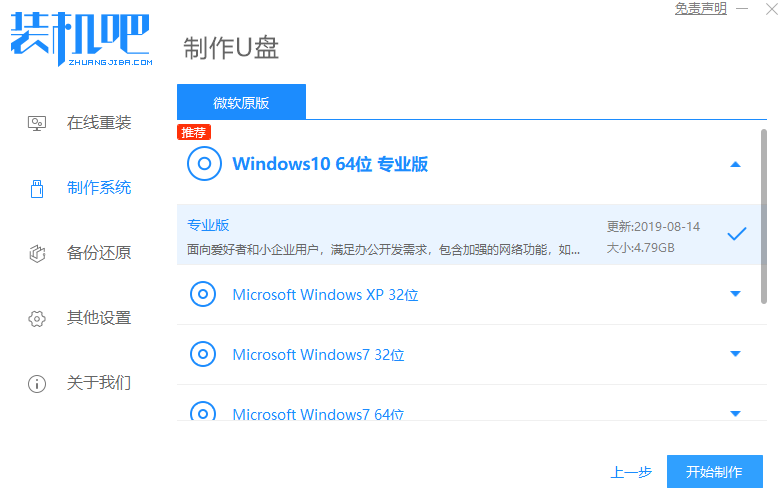
3、接下来软件就开始帮助我们下载系统及需要制作的文件了,请耐心等候。
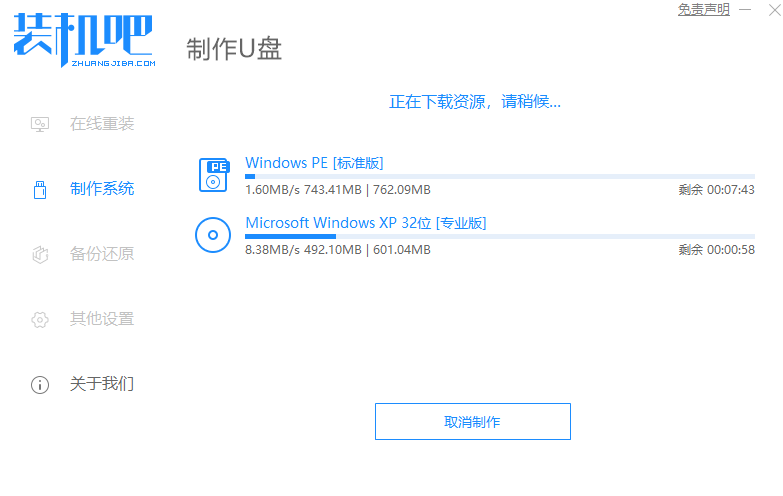
4、正常下载完成后软件就会开始帮助我们制作启动盘了,这个过程可能需要一些时间,请耐心等候。
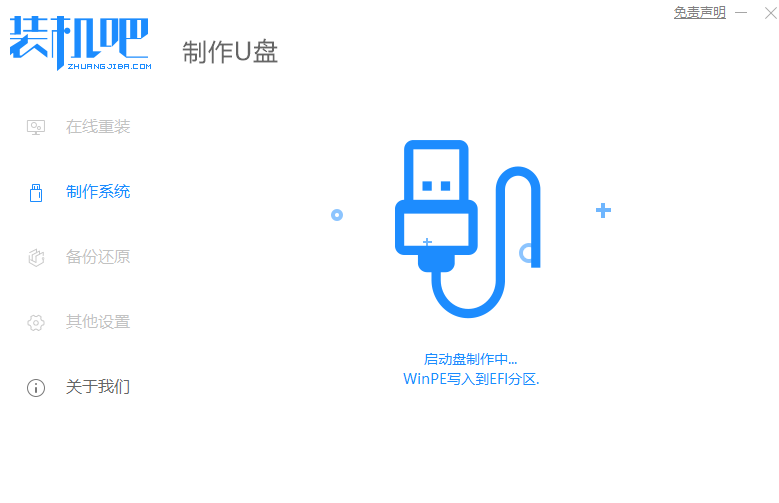
5、经过一段时间软件就会帮我们把工具制作完成了
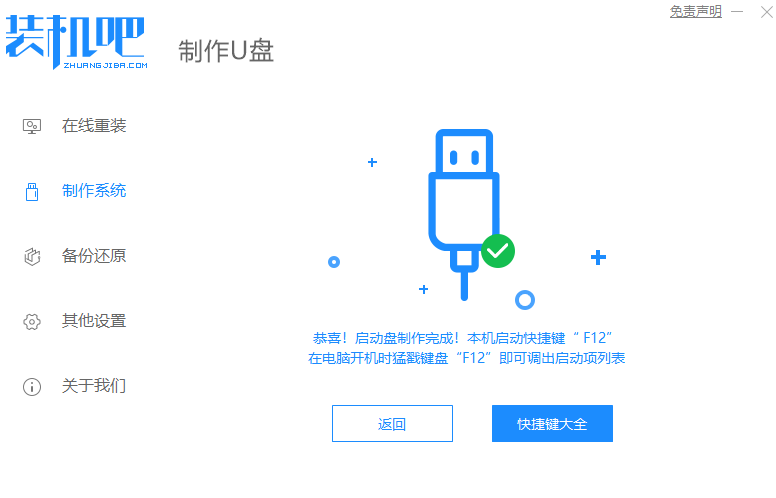
总结:
以上就是电脑制作u盘启动盘的具体步骤了,大家想给自己电脑重装系统的时候可以用上这个方法。






 粤公网安备 44130202001059号
粤公网安备 44130202001059号